Wil je meer overzicht en grip op je projecten in Excel? Ontdek hoe je snel een stevige planning bouwt met slimme templates, Gantt-diagrammen, afhankelijkheden en werkdagen-functies, ondersteund door datavalidatie voor foutarme invoer. Je leert voortgang en capaciteit inzichtelijk maken met dashboards, soepel samenwerken via OneDrive/SharePoint en veelgemaakte valkuilen vermijden-zodat je planning betrouwbaar en licht blijft.
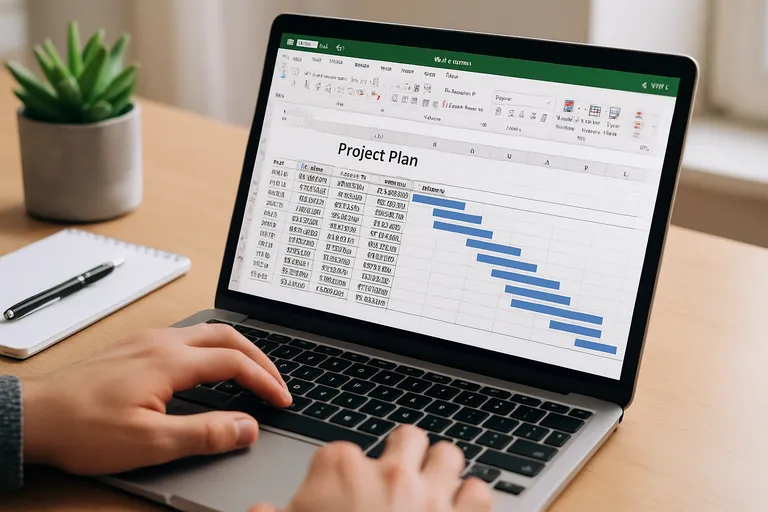
Wat is projectplanning in Excel
Projectplanning in Excel is het structureren, plannen en volgen van je projectactiviteiten in een werkblad, zodat je helder ziet wat er moet gebeuren, door wie en wanneer. Je legt taken vast met start- en einddatums, doorlooptijd, mijlpalen (belangrijke beslismomenten) en afhankelijkheden, zodat je weet welke taken pas kunnen starten nadat een andere taak klaar is. Met tabellen, filters en voorwaardelijke opmaak maak je snel overzicht, en met formules bereken je automatisch doorlooptijden, slack (speling) en deadlines op basis van kalender- of werkdagen. Een Gantt-diagram – een staafdiagram op een tijdlijn – kun je in Excel eenvoudig nabootsen met datums en opmaak, zodat je planning visueel wordt. Om fouten te voorkomen gebruik je datavalidatie en keuzelijsten voor statussen, verantwoordelijken en prioriteiten, en je kunt voortgang bijhouden met percentages en simpele dashboards of grafieken.
Voor een snelle start pak je een project planning template in Excel (ook wel project plan template Excel of excel template project planning), die de juiste kolommen, opmaak en formules al klaar heeft staan en die je kunt aanpassen aan je werkwijze. Excel is hiervoor populair omdat het flexibel, laagdrempelig en betaalbaar is, vooral bij kleinere tot middelgrote projecten. Let wel op samenwerking en versiebeheer; deel je bestand via OneDrive of SharePoint om tegelijk te werken en wijzigingen te volgen. Bij zeer complexe projecten kan gespecialiseerde projectsoftware handiger zijn.
[TIP] Tip: Start met een Excel-tabel; gebruik voorwaardelijke opmaak en Gantt-sjabloon.
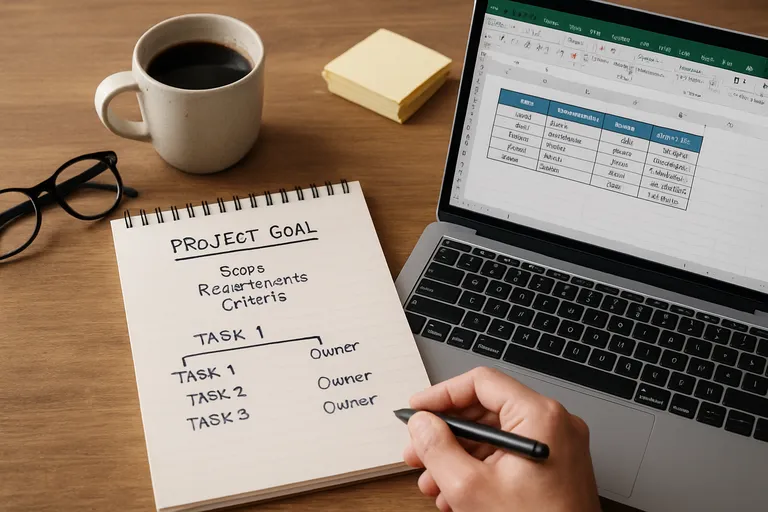
Je projectplanning opzetten in Excel: stappenplan
Een sterke planning begint met helderheid: bepaal doel, scope en succescriteria, en vertaal die naar een takenlijst (work breakdown) met duidelijke eigenaars. Open vervolgens Excel en maak een tabel met kolommen als Taak, Eigenaar, Startdatum, Duur, Einddatum, Afhankelijk van, Mijlpaal, Status en % gereed. Reken met werkdagen in plaats van kalenderdagen door functies als WERKDAG en NETTO.WERKDAGEN te gebruiken, zodat einddatums automatisch kloppen. Leg afhankelijkheden vast via taak-ID’s en laat de start van een taak automatisch aansluiten op de einddatum van de voorganger. Markeer mijlpalen met duur 0 en maak je planning visueel met een eenvoudig Gantt-diagram via voorwaardelijke opmaak op basis van start- en einddatums.
Beperk fouten met datavalidatie en keuzelijsten voor statussen en eigenaren, en gebruik filters om focus te houden op kritieke taken. Werk wekelijks je % gereed bij en voeg een klein dashboard toe met voortgang per fase en resterende capaciteit. Sla je bestand op in OneDrive of SharePoint voor gelijktijdig samenwerken en versiebeheer. Met dit stappenplan bouw je snel een betrouwbare project planning Excel die meegroeit met je project.
Basisstructuur: tabbladen, kolommen en datatypes
Begin met een logische mappenstructuur in je werkboek: één tabblad voor Planning (taken en Gantt), één voor Resources (team en capaciteit), één voor Kalender/Feestdagen en optioneel één voor Dashboard. Zet je Planning om in een Excel-tabel, zodat je gestructureerde verwijzingen en filters gebruikt. Definieer kolommen als Taak-ID, Taaknaam, Eigenaar, Startdatum, Duur, Einddatum, Afhankelijk van, Mijlpaal, Status en % gereed.
Kies de juiste datatypes en opmaak: datums als dd-mm-jjjj, Duur als getal, % gereed als percentage en tekst voor namen en opmerkingen. Laat Einddatum berekenen met formules en gebruik NETTO.WERKDAGEN of WERKDAG op basis van je Feestdagen-tabblad. Houd de invoer schoon met datavalidatie en keuzelijsten voor Status, Eigenaar en Prioriteit, en gebruik vaste naamgebieden zodat formules stabiel en foutvrij blijven.
Taken, mijlpalen en afhankelijkheden met gantt-diagram
Om taken goed te sturen geef je elke taak een uniek ID, een startdatum, duur in werkdagen en een berekende einddatum. Mijlpalen markeer je als duur 0, zodat ze duidelijk als ankers in je planning staan. Afhankelijkheden leg je vast via een kolom “Afhankelijk van” waarin je het ID van de voorganger zet; bij een finish-to-start relatie laat je de startdatum van de opvolger automatisch aansluiten op de einddatum van de voorganger met WERKDAG of NETTO.
WERKDAGEN, eventueel met een vertraging of voorsprong. Je visualiseert dit in een Gantt-diagram: bouw een tijdlijn met datums en kleur cellen met voorwaardelijke opmaak wanneer ze tussen start en eind vallen; mijlpalen geef je een opvallende kleur. Voeg desgewenst een berekende speling toe en laat taken met speling 0 extra opvallen als kritisch. Zo zie je in één oogopslag volgorde, timing en impact.
Tijdsindeling, resources en capaciteit
Een effectieve planning begint met een realistische tijdsindeling. Kies een schaal die bij je project past (dagen of weken) en baseer je berekeningen op werkdagen met NETTO.WERKDAGEN en WERKDAG, inclusief je feestdagenkalender. Leg resources vast op een apart tabblad met naam, rol en beschikbare capaciteit in uren per week of FTE, en koppel taken aan een eigenaar. Geef per taak zowel duur als inspanning in uren op, zodat je belasting per week kunt verdelen.
Vergelijk vervolgens de gevraagde uren met de beschikbare capaciteit met SOM.ALSEN per resource per week, en laat over- of onderbezetting oplichten met voorwaardelijke opmaak. Houd rekening met parttime, verlof en parallelle taken. Her-plan pieken door taken te verschuiven, inspanning te herverdelen of extra capaciteit tijdelijk toe te voegen. Zo houd je je planning haalbaar en voorspelbaar.
[TIP] Tip: Maak Excel-tabel; kolommen: taak, eigenaar, start, eind, status, voortgang.
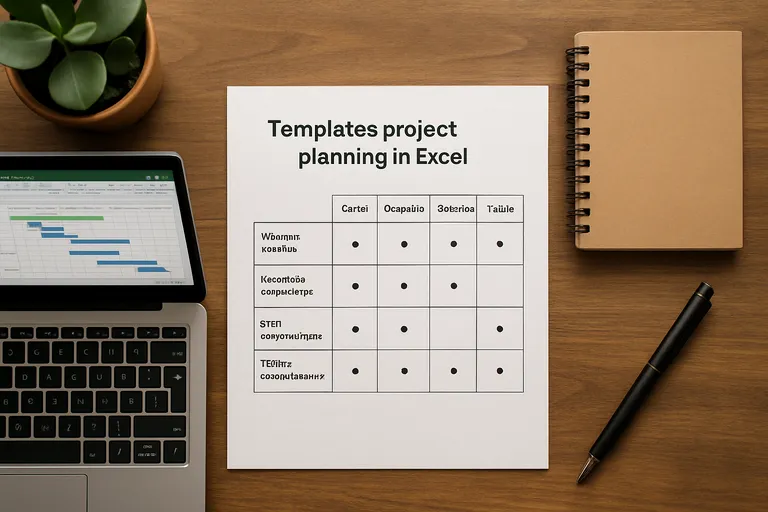
Templates voor project planning in Excel
Onderstaande tabel vergelijkt veelgebruikte Excel-templates voor projectplanning: wanneer je ze inzet, welke onderdelen essentieel zijn en hoe je ze slim automatiseert.
| Template | Doel & gebruik | Essentiële onderdelen | Automatisering in Excel |
|---|---|---|---|
| Projectplanning (Gantt) template | Visuele tijdlijn voor taken en mijlpalen; bewaak voortgang en afhankelijkheden. | Taak, eigenaar, start/eind, duur, afhankelijkheid (predecessor), mijlpaal, % gereed, prioriteit. | Voorwaardelijke opmaak voor Gantt-balken; NETWORKDAYS/WORKDAY voor werkdagen; %-balk; data-validatie (keuzelijsten). |
| Projectplan template (inhoud & scope) | Structuur voor scope, doelen, deliverables, governance en risico’s. | Doelen, scope-afbakening, WBS/work packages, deliverables, risico’s & mitigatie, RACI, planningsoverzicht, budget. | Keuzelijsten (prioriteit/eigenaar); kruistabellen voor RACI; gegevensvalidatie; hyperlinks naar detailtabbladen; samenvattende draaitabel/grafiek. |
| Resource- & capaciteitsplanning template | Match werk met beschikbare mensen/uren; voorkom over- of onderbezetting. | Medewerker/rol, beschikbaarheid per week, toegewezen uren, bezettingsgraad, tarief/kosten, team/afdeling. | SUMIFS/COUNTIFS voor uren per week; XLOOKUP voor tarieven/rollen; voorwaardelijke opmaak bij >100% inzet; draaitabellen en heatmaps. |
| Agile/Scrum sprintplanning template | Plan en volg sprints, backlog en voortgang zonder volwaardige tool. | Backlog item, epic, story points, status/kolom (To Do-Doing-Done), sprintstart/einde, eigenaar, impediments. | Datavalidatie voor status; burndown-grafiek (cumulatief resterend); FILTER voor sprintboard; conditional formatting voor blokkades. |
Kort gezegd: kies de template op basis van je doel (tijdlijn, scope, capaciteit of agile) en versterk hem met datavalidatie, voorwaardelijke opmaak, formules en draaitabellen voor betrouwbare, onderhoudsarme projectplanning in Excel.
Met een goede template start je razendsnel en consistent, zonder elk veld zelf te bedenken. Een project planning template in Excel geeft je een raamwerk met kolommen voor taak-ID, taaknaam, eigenaar, start, duur, einddatum, afhankelijkheden, mijlpalen, status en % gereed, plus formules die einddatums en voortgang automatisch berekenen. Vaak zit er een eenvoudig Gantt-diagram in en kun je met keuzelijsten en datavalidatie foutieve invoer voorkomen. Je kiest een project plan template Excel op basis van je projectgrootte en behoefte: compact voor kleine trajecten, of uitgebreid met resourceplanning, budget en risico’s voor complexere projecten.
Een excel template project planning pas je daarna aan je proces aan door extra velden toe te voegen, werkdagsfuncties te gebruiken en een feestdagenkalender te koppelen. Wil je samenwerken, sla het bestand op in OneDrive of SharePoint, zodat je wijzigingen volgt en versiegedoe voorkomt. Het grootste voordeel is tijdwinst en consistentie; de valkuil is dat je te veel overneemt. Schrap dus wat je niet gebruikt en hou het helder en licht.
Soorten: project planning template Excel en project plan template Excel
Een project planning template Excel draait om de uitvoering: taken, start- en einddatums, duur, afhankelijkheden en een Gantt-diagram om je voortgang visueel te volgen. Het is je operationele werkblad waarmee je dagelijks plant en bijstuurt. Een project plan template Excel is breder en vormt de blauwdruk van je project: doelen, scope, deliverables, stakeholders, aannames, risico’s, budget, communicatie en governance.
Vaak combineer je beide: je start met het projectplan om richting en afspraken vast te leggen en gebruikt daarna de projectplanning om de uitvoering te sturen. Kies een lichtgewicht planning template voor kleine trajecten en een uitgebreidere set met plan- en planningsbladen voor complexere projecten of teams die rapportage en resourcebeheer nodig hebben. Zo houd je structuur én snelheid.
Essentiële onderdelen in een Excel template voor projectplanning
Een sterke template bevat ten minste een takenlijst als Excel-tabel met kolommen voor taak-ID, taaknaam, eigenaar, startdatum, duur (in werkdagen), einddatum (berekend), afhankelijkheden, mijlpalen, status, prioriteit en % gereed. Je koppelt een resource-overzicht met beschikbare capaciteit en een feestdagenkalender, zodat functies als WERKDAG en NETTO.WERKDAGEN correcte datums opleveren. Voor invoerkwaliteit gebruik je datavalidatie en keuzelijsten voor statussen en eigenaren, plus vaste naamgebieden voor stabiele formules.
Visualisatie regel je met een eenvoudig Gantt-diagram via voorwaardelijke opmaak en eventueel een klein dashboard voor voortgang per fase en openstaande risico’s. Filters en slicers helpen je snel te focussen op kritieke taken (taken zonder speling). Voeg tot slot een instellingenblok toe voor startweek, tijdschaal en werkuren per dag, zodat je template zich soepel aan je project aanpast.
Aanpassen en automatiseren met formules, keuzelijsten en datavalidatie
Maak je template echt van jou door een klein instellingenblok toe te voegen (werkuren per dag, startweek, feestdagen) en laat formules dat werk doen. Bereken einddatums met WERKDAG of NETTO.WERKDAGEN op basis van je feestdagenlijst, en rol voortgang en werkbelasting per eigenaar of fase op met SOM.ALSEN. Haal gegevens slim op met X.ZOEKEN, bijvoorbeeld om de beschikbare capaciteit van een resource te tonen of de rol bij een eigenaar te vullen. Met gegevensvalidatie maak je keuzelijsten die automatisch meeschalen dankzij dynamische tabellen en functies als UNIEK; maak desnoods afhankelijke dropdowns (eerst Rol, dan alleen bijbehorende Eigenaren) met INDIRECT.
Stel validatieregels in voor geldige datums en minimale duur, en toon duidelijke foutmeldingen. Gebruik voorwaardelijke opmaak voor deadlines, kritieke taken en overbezetting, en vergrendel formulecellen zodat je planning stabiel blijft.
[TIP] Tip: Start met een sjabloon; automatiseer voortgang met voorwaardelijke opmaak.
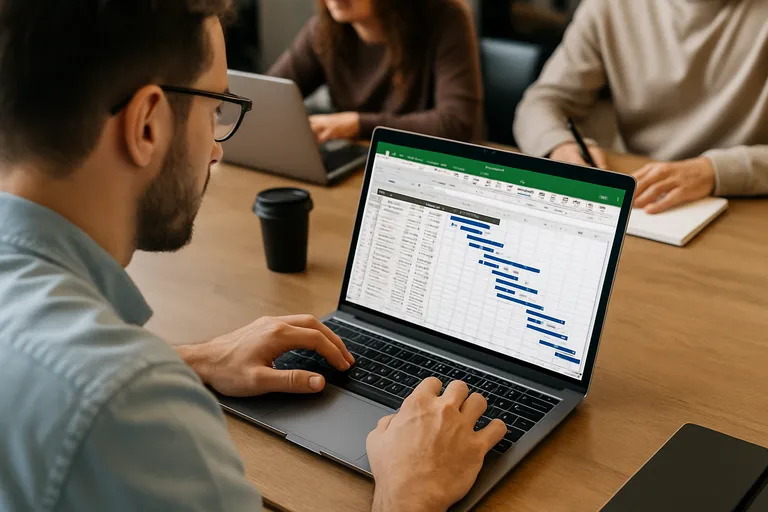
Beheer, samenwerking en valkuilen in je Excel-planning
Goed beheer begint met één bron van waarheid. Sla je planning op in OneDrive of SharePoint en werk samen via gelijktijdig bewerken, zodat je geen e-mailbijlagen en versie-spaghetti krijgt. Gebruik versiegeschiedenis om wijzigingen terug te draaien en zet duidelijke rechten op tabbladen: vergrendel formulecellen, bescherm je structuur en laat alleen velden voor invoer open. Leg afspraken vast over naamgeving van taken, statussen en datums, en borg consistentie met datavalidatie en keuzelijsten. Communiceer wijzigingen via opmerkingen en @vermeldingen, en plan vaste momenten om voortgang en resourcebelasting bij te werken. Let op veelvoorkomende valkuilen: formules overschrijven met harde waarden, sorteren zonder de hele tabel te selecteren, verborgen rijen die rapportages vertekenen, circulaire verwijzingen en kalenders zonder feestdagen waardoor je deadlines wegglijden.
Houd je bestand slank door tabellen te gebruiken in plaats van los bereik, verwijder ongebruikte namen en tabbladen en beperk zware opmaak. Koppel waar zinvol data met Power Query in plaats van kopiëren-plakken, zodat updates betrouwbaar zijn. Met strak versiebeheer, heldere rolverdeling en een paar beschermingsmaatregelen blijft je project planning Excel snel, stabiel en werkbaar voor iedereen die eraan bijdraagt.
Statusrapportage en dashboards (percent complete en voortgang)
Een bruikbaar dashboard begint bij consequente invoer: werk je percent complete per taak wekelijks bij en leg ook geplande en gerealiseerde einddatums vast. Bereken de totale voortgang gewogen op inspanning of duur met SOMPRODUCT, zodat lange of zware taken niet hetzelfde tellen als korte. Visualiseer dit in grafieken en een overzicht per fase of eigenaar met draaitabellen, en gebruik verkeerslichtkleuren om risico’s snel te zien.
Leg een baseline vast (je referentieplanning) en toon afwijking in dagen of procenten om tijdig te sturen. Laat het dashboard ook resterend werk en verwachte einddatum zien op basis van trend in voortgang, en markeer taken die over tijd gaan. Zo krijg je een compact beeld waarmee je snel en onderbouwd beslissingen neemt.
Delen, versiebeheer en samenwerken (Onedrive/Sharepoint)
Sla je planning op in OneDrive of SharePoint en deel via een bewerk- of alleen-lezen link, zodat je precies bepaalt wie kan kijken of wijzigen. Zet AutoSave aan en werk tegelijk in hetzelfde bestand; je ziet waar anderen typen en voorkomt losse kopieën. Gebruik versiegeschiedenis om eerdere standen te herstellen en laat bij updates opmerkingen met @vermeldingen achter, zodat iedereen context heeft. Bescherm je structuur met bladbeveiliging en vergrendelde formulecellen, en houd invoervelden vrij.
Spreek duidelijke ritmes af voor updates en rapportages, en gebruik de desktop-app voor betere performance en geavanceerde functies zoals draaitabellen of Power Query. Werk je offline, laat OneDrive daarna synchroniseren en los eventuele conflicten direct op. Zo hou je samenwerking soepel, transparant en foutarm.
Veelgemaakte fouten en best practices
Veel misgaat door rommelige basisgegevens: losse bereiken in plaats van tabellen, samengevoegde cellen, hard ingevoerde einddatums en formules die je per ongeluk overschrijft. Ook zie je vaak datums zonder feestdagenkalender, gemixte notaties (dd-mm en mm-dd) en ontbrekende afhankelijkheden, waardoor je planning onbetrouwbaar wordt. Een andere valkuil is versiechaos door kopieën rond te mailen. Beste aanpak: werk met één bron in OneDrive of SharePoint, gebruik tabellen met gestructureerde verwijzingen, vergrendel formulecellen en dwing invoer af met datavalidatie en keuzelijsten.
Reken einddatums met WERKDAG of NETTO.WERKDAGEN, leg een baseline vast en update wekelijks percent complete. Houd het bestand slank, vermijd overdadige opmaak, documenteer aannames in een instellingenblok en werk met taak-ID’s voor stabiele afhankelijkheden en rapportages.
Veelgestelde vragen over project planning excel
Wat is het belangrijkste om te weten over project planning excel?
Project planning in Excel betekent taken, mijlpalen, duur, start/einddatum en afhankelijkheden structureren in tabellen, vaak gecombineerd met een Gantt-diagram. Je volgt voortgang (% complete), resources en capaciteit, en bewaakt planning versus realisatie met eenvoudige formules.
Hoe begin je het beste met project planning excel?
Start met een tabblad Taken (ID, taaknaam, eigenaar, start, duur, eind, afhankelijkheid, status, % gereed) en een tabblad Resources. Gebruik datavalidatie, keuzelijsten en datumtypes; maak vervolgens een Gantt-weergave met voorwaardelijke opmaak.
Wat zijn veelgemaakte fouten bij project planning excel?
Valkuilen: hardgecodeerde data, geen tabellen of datatypen, ontbrekende afhankelijkheden, geen baseline versus actuals, overallocatie van resources, geen statusdashboards, en slecht versiebeheer. Deel via OneDrive/SharePoint en gebruik formules i.p.v. handwerk om fouten te beperken.